


在使用Win10系统的过程中,有时候用户可能需要调整显示器的刷新率(赫兹),以获得更好的显示效果和流畅的操作体验。调整刷新率可以对游戏、视频播放和日常办公产生影响,因此掌握如何在Windows 10系统中进行赫兹设置是非常重要的。本文将介绍如何在Windows 10系统中调整显示器的刷新率,让您可以根据需求来优化显示效果和操作流畅度。
具体方法如下:
1、在电脑桌面下方左侧寻找「开始」菜单并点击,接着选择「设置」。
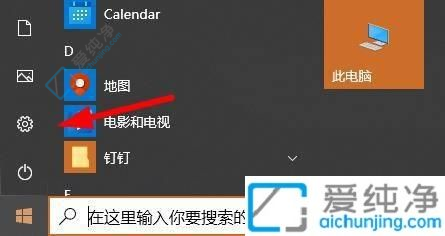
2、在Windows设置中点击进入「系统」。
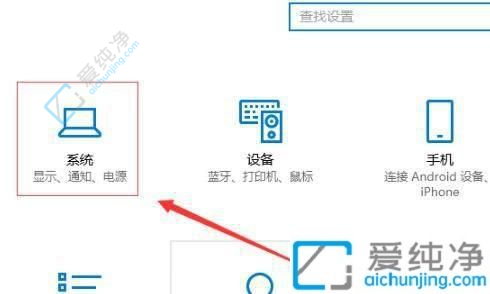
3、随后点击左侧任务栏中的「显示」,选择右侧的「显示适配器属性」。
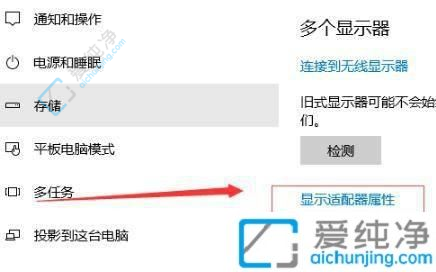
4、在弹出的选项中点击「监视器」。
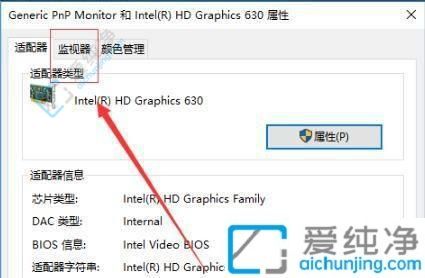
5、最后您可以查看到屏幕刷新率,点击下拉菜单进行相应设置即可。
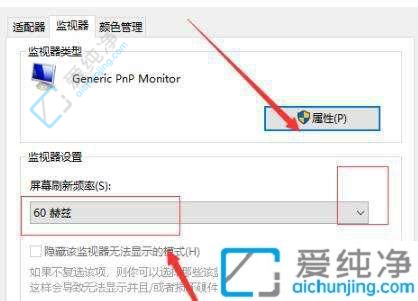
通过本文的指导,您已经学会了在Windows 10系统中调整显示器的刷新率的方法,让您可以根据个人需求和硬件支持进行设置,获得更加优质的显示体验。调整显示器的刷新率可以改善显示效果、减少眼部疲劳,并在一定程度上提升游戏性能。在进行设置时,请确保您了解显示器和显卡的支持情况,以免造成不必要的问题。
| 留言与评论(共有 条评论) |